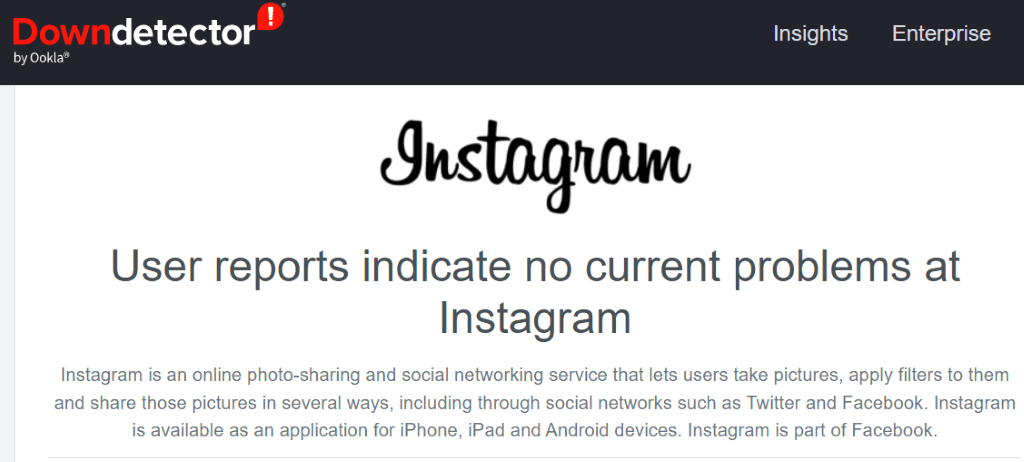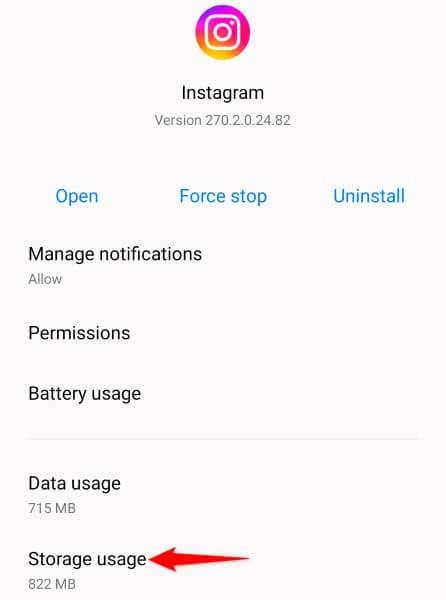Onko sinulla ongelmia viestien lähettämisessä iPhone- tai Android-puhelimesi Instagram-sovelluksella ? Todennäköisesti sovellushäiriö aiheuttaa sen, että viestejäsi ei toimiteta. Näytämme sinulle, kuinka voit korjata tämän sekä muut ongelman syyt.
Muita syitä, miksi et voi lähettää viestejä Instagram-tililtäsi, ovat epäaktiivinen Internet-yhteys, Instagramin toimintakatkokset, Instagram-sovelluksen välimuisti on vioittunut, sovelluksesi versio on vanhentunut ja paljon muuta.
Sisällysluettelo

1. Varmista, että Internet toimii
Yksi syistä, miksi et voi lähettää viestejä Instagramilla, on se, että Internet-yhteytesi ei toimi. Kun yhteys ei ole aktiivinen, sovellus ei voi muodostaa yhteyttä palvelimiin, eikä se pysty toimittamaan viestejäsi.
Voit tarkistaa puhelimesi yhteyden tilan avaamalla haluamasi verkkoselaimen ja käynnistämällä sivuston. Jos sivusto ei lataudu, yhteydessäsi on ongelma. Sinun on korjattava tämä ongelma, ennen kuin voit aloittaa viestinnän Instagramin kanssa.
Voit yrittää ratkaista puhelimen Internet-ongelman tai pyytää apua Internet-palveluntarjoajaltasi.
2. Tarkista, onko Instagram poissa
Toinen syy, miksi et voi lähettää viestejä Instagramilla, on alustan toimintahäiriö . Kuten monet muutkin verkkopalvelut, Instagramin palvelimet voivat joutua katkokseen, jolloin kaikki sen toiminnot lakkaavat toimimasta.
Voit tarkistaa, onko Instagram todella alas, käyttämällä Downdetectorin kaltaista sivustoa . Saat tietää, onko tällä sosiaalisen median alustalla ongelmia tällä sivustolla. Jos Instagram todellakin ei toimi, sinun on odotettava, kunnes yritys palauttaa palvelimet.
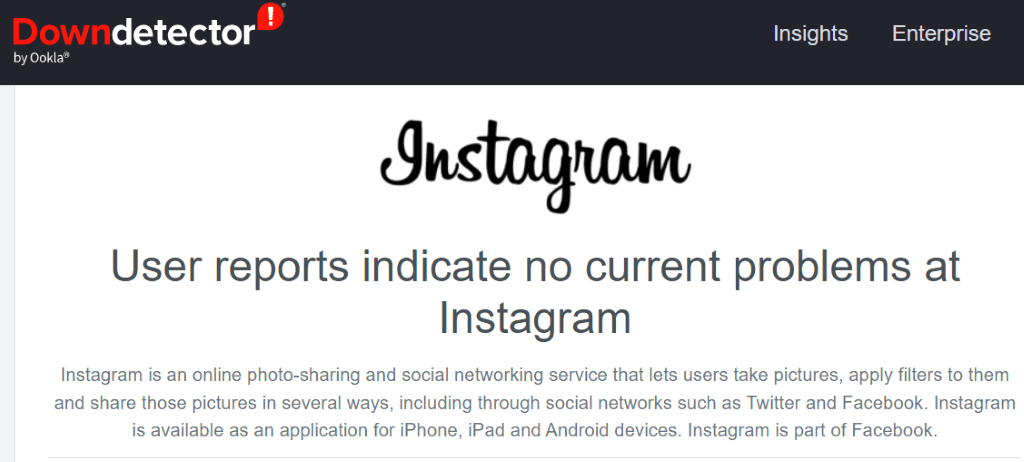
Sillä välin voit käyttää muita pikaviestisovelluksia kommunikoidaksesi yhteystietojesi kanssa.
3. Korjaa Instagramin viestiongelmat tyhjentämällä välimuisti
Instagram tallentaa välimuistitiedostot puhelimeesi pehmentääkseen sovelluksesi käyttökokemusta. Nämä tiedostot joskus vioittuvat, mikä tekee sovelluksesta epävakaa. Tämä saattaa johtua siitä, että et voi lähettää viestejä sovelluksella.
Onneksi sovelluksen välimuistitiedostojen ongelmien ratkaiseminen on helppoa, koska sinun tarvitsee vain tyhjentää vialliset välimuistitiedostot. Tämä ei poista tietojasi sovelluksesta tai menetä muita kohteita.
Huomaa, että voit tyhjentää sovelluksen välimuistitiedostoja vain Android-laitteilla . iPhone ei salli sovelluksen välimuistitietojen poistamista. sinun on poistettava sovellus ja asennettava se uudelleen.
- Avaa Asetukset Android-puhelimellasi.
- Valitse Asetuksista Sovellukset > Sovellusten hallinta .
- Valitse luettelosta Instagram .
- Valitse Tallennustilan käyttö .
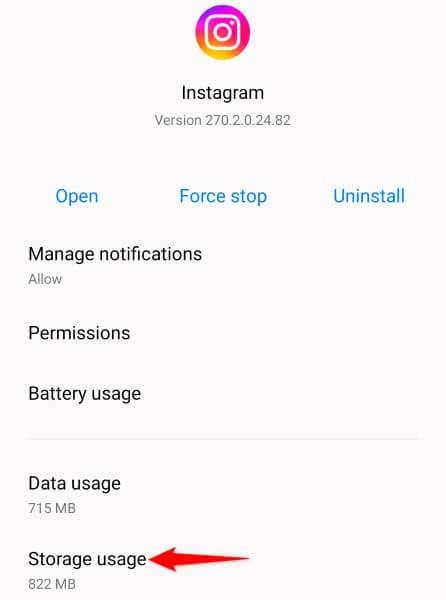
- Napauta Tyhjennä välimuisti poistaaksesi Instagram-välimuistin.
- Käynnistä Instagram -sovellus sovelluslaatikosta tai aloitusnäytöstä
4. Päivitä Instagram iPhone- tai Android-puhelimeesi
Joskus sovelluksen virheet estävät sinua käyttämästä tiettyjä ominaisuuksia. Se, että et voi lähettää viestejä Instagramin kanssa, voi johtua sovelluksessa olevasta ongelmasta.
Tässä tapauksessa saat uusimmat virheenkorjaukset ja mahdollisesti uusia ominaisuuksia päivittämällä sovelluksesi uusimpaan versioon . Tämä varmistaa, että sinulla on mahdollisimman paljon virheetöntä kokemusta ja että voit nauttia puhelimesi uusimmista ja parhaista sovellusominaisuuksista.
Androidilla
- Avaa Google Play Kauppa puhelimellasi.
- Etsi Instagram .
- Napauta hakutuloksissa sovelluksen vierestä Päivitä .
iPhonessa
- Käynnistä App Store iPhonessasi.
- Valitse alareunasta Päivitykset .
- Valitse luettelosta Instagramin vierestä Päivitä .
5. Kirjaudu ulos ja takaisin tilillesi Instagram-sovelluksessa
Jos et edelleenkään voi lähettää viestejä Instagramilla, kirjautumisistunnossasi sovelluksessa voi olla ongelmia. Tässä tapauksessa kirjaudu ulos ja takaisin tilillesi sovelluksessa ratkaistaksesi ongelmasi.
Tarvitset Instagram-kirjautumistietosi kirjautuaksesi takaisin tilille, joten pidä ne käsillä.
- Käynnistä Instagram puhelimessasi.
- Valitse profiilisi kuvake oikeasta alakulmasta.
- Valitse oikeasta yläkulmasta kolme vaakaviivaa ja valitse Asetukset .
- Vieritä alas Asetukset ja napauta Kirjaudu ulos .
- Valitse kehotteessa Ei nyt .
- Sulje ja avaa Instagram uudelleen ja kirjaudu sitten sisään tilillesi.
6. Poista ja asenna Instagram uudelleen puhelimeesi
Jos uloskirjautuminen ja takaisin sisäänkirjautuminen eivät ratkaisseet ongelmaasi, poista ja asenna Instagram-sovellus puhelimeesi uudelleen. Tämä poistaa laitteeltasi sovelluksen olemassa olevat tiedostot, joista osa voi olla vioittunut, mikä ratkaisee sovellusongelmasi.
Tarvitset jälleen Instagram-käyttäjänimesi ja salasanasi kirjautuaksesi takaisin tilillesi sovelluksen uudelleenasennuksen jälkeen, joten pidä nämä tiedot käsillä.
Androidilla
- Käynnistä puhelimesi sovelluslaatikko, napauta pitkään Instagramia ja valitse Poista asennus .
- Poista sovellus puhelimestasi valitsemalla kehotteessa Poista asennus .
- Avaa Play Kauppa , etsi Instagram ja valitse Asenna .
iPhonessa
- Napauta ja pidä Instagramia aloitusnäytölläsi.
- Valitse X sovelluksen vasemmasta yläkulmasta.
- Valitse kehotteessa Poista.
- Asenna sovellus uudelleen käynnistämällä App Store , etsimällä Instagram ja napauttamalla latauskuvaketta.
7. Lähetä Instagram-viestejä verkkoversiosta
Jos sinun on lähetettävä jollekin viesti eikä Instagram-sovellus toimi , käytä Instagramin verkkoversiota tietokoneellasi viestien lähettämiseen ja vastaanottamiseen. Tämä versio toimii melkein samalla tavalla kuin mobiilisovelluksesi.
- Avaa haluamasi työpöytäselain ja käynnistä Instagram.com . Kirjaudu sitten tilillesi.
- Valitse vasemmalla olevasta sivupalkista Viestit .
- Valitse Instagram-viestit, joita haluat jatkaa, kirjoita viestisi ja paina Enter .
Ratkaise Instagramin epäonnistunut viestien toimitus puhelimellasi
Instagram Direct Messages -ongelmat voivat estää sinua kommunikoimasta ystävien ja perheen kanssa alustalla. Jos et pysty ratkaisemaan ongelmaa sulkemalla ja avaamalla sovellus uudelleen, käytä yllä olevia menetelmiä, niin viestiongelmasi pitäisi ratkaista.
Tämän jälkeen voit käyttää kaikkia vastaanottamiasi viestejä sekä lähettää uusia viestejä iPhonen tai Android-puhelimen Instagram-sovelluksesta.